Windows 11에서 누락된 ReadyBoost 탭을 수정하는 방법
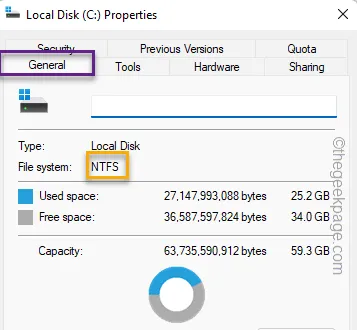
수정 1 – 호환되는 USB 드라이브
1단계 – 드라이브 유형을 확인해야 합니다. 따라서 파일 탐색기를 엽니다 .
2단계 – ” 이 PC “로 이동합니다. 모든 드라이브가 표시됩니다. 이제 드라이브를 마우스 오른쪽 버튼으로 클릭하고 ” 속성 “을 누릅니다.

3단계 – ” 일반 ” 탭으로 이동합니다.
4단계 – 파일 시스템을 확인합니다 . NTFS , FAT16 또는 FAT32 인 경우 ReadyBoost 탭을 찾아야 합니다.
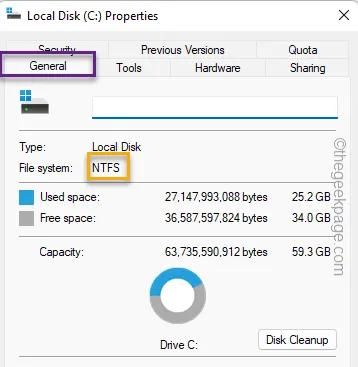
수정 2 – USB 드라이버 업데이트
1단계 – Win 키 와 X 키를 동시에 누릅니다 .
2단계 – ” 장치 관리자 “를 선택하여 엽니다.
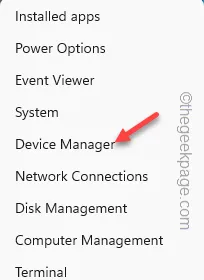
3단계 – 장치 관리자를 연 후 ” 범용 직렬 버스 컨트롤러 “를 확장합니다.
4단계 – 목록에서 USB 드라이버를 마우스 오른쪽 버튼으로 클릭하고 ” 드라이버 업데이트 “를 클릭합니다.
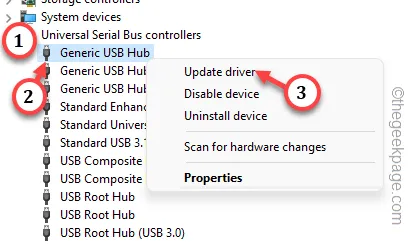
1. 설정을 열고 Windows 업데이트 로 이동합니다 .
2. 이제 ” 고급 옵션 “으로 이동합니다.
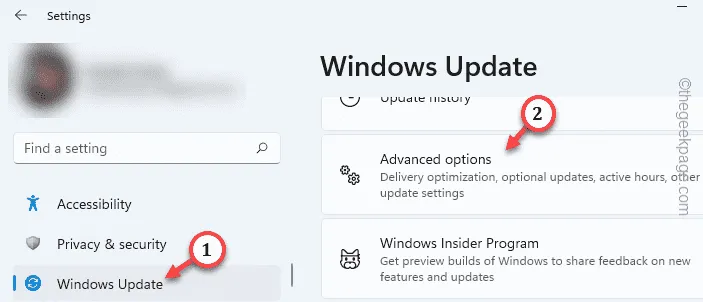
3. ” 선택적 업데이트 ” 섹션을 확장합니다.
4. 해당 드라이버 업데이트가 표시되면 해당 상자를 선택하고 ” 다운로드 및 설치 “를 클릭합니다.
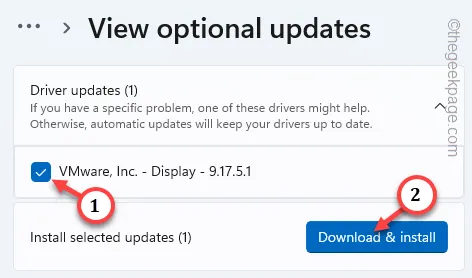
수정 3 – SSD를 사용하고 있습니까?
수정 4 – Windows 버전 지원
수정 5 – 파일 검사기 검사 실행
1단계 – Win+R 키를 한 번에 사용합니다 .
2단계 – ” cmd “를 빠르게 입력합니다 . Ctrl, Shift 및 Enter 이 세 가지 키를 함께 사용하십시오 .
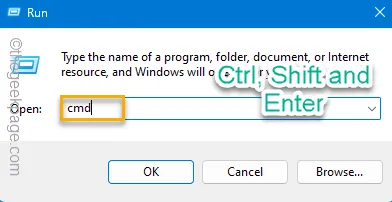
3단계 – 그런 다음 이 줄을 거기에 붙여넣습니다 . 그런 다음 Enter 키를 사용하여 이 SFC 도구를 실행합니다.
sfc /scannow
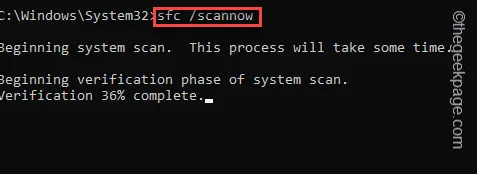


답글 남기기